
Projetor
ME382U/ME342U/ME372W/MC382W/
MC3 32W/ME402X/MC422X/MC372X/
MC34 2X/MC302X
Manual do usuário
Visite nosso Website para a última versão do Manual do usuário:
https://www.nec-display.com/dl/en/pj_manual/lineup.html
• ME342U, MC332W, MC422X, MC342X e MC302X não são distribuídos na América do Norte.
Número do Modelo
NP-ME382U/NP-ME342U/NP-ME372W/NP-MC382W/NP-MC332W/NP-ME402X/NP-MC422X/NP-MC372X/
NP-MC342X/NP-MC302X

Ver.1 10/18
• Apple, Mac, Mac OS, OS X, MacBook e iMac são marcas comerciais da Apple Inc. registradas nos EUA e em
outros países.
• iOS é uma marca comercial ou marca registrada da Cisco nos EUA e em outros países e é usada sob licença.
• App Store é uma marca de serviço da Apple.
• Microsoft, Windows, Windows Vista, Internet Explorer, .NET Framework e PowerPoint são marcas comerciais
registradas ou marcas comerciais da Microsoft Corporation nos Estados Unidos e/ou em outros países.
• MicroSaver é uma marca registrada da Kensington Computer Products Group, uma divisão da ACCO Brands nos
EUA e em outros países.
• AccuBlend, NaViSet, MultiPresenter e Virtual Remote são marcas comerciais ou marcas registradas da NEC
Display Solutions, Ltd. no Japão, nos Estados Unidos e em outros países.
• Os termos HDMI e HDMI High-Denition Multimedia Interface e o logotipo HDMI são marcas comerciais ou marcas
registradas da HDMI Licensing Administrator, Inc. nos Estados Unidos e em outros países.
• Trademark PJLink é uma marca comercial utilizada para direitos de marcas comerciais no Japão, nos Estados
Unidos da América e em outros países e áreas.
•
Wi-Fi
®
, Wi-Fi Alliance
®
e Wi-Fi Protected Access (WPA, WPA2)
®
são marcas comerciais registradas da Wi-Fi Alliance.
• Blu-ray é uma marca comercial da Blu-ray Disc Association.
• CRESTRON e ROOMVIEW são marcas comerciais registradas da Crestron Electronics, Inc. nos Estados Unidos
e em outros países.
• Ethernet é uma marca registrada ou uma marca comercial da Fuji Xerox Co., Ltd.
• Android e Google Play são marcas comerciais da Google Inc.
• Outros nomes e logotipos de produtos mencionados neste manual do usuário podem ser marcas comerciais ou
marcas registradas de seus respectivos proprietários.
• O Virtual Remote Tool usa a biblioteca WinI2C/DDC, © Nicomsoft Ltd.
• Licenças de Software GPL/LGPL
Os softwares do produto estão licenciados com a GNU General Public License (GPL), GNU Lesser General Public
License (LGPL), entre outras.
Para obter mais informações sobre cada software, consulte o “readme.pdf” dentro da pasta “about GPL&LGPL”
no CD-ROM fornecido.
OBSERVAÇÕES
(1) O conteúdo deste manual do usuário não poderá ser reimpresso em partes ou em sua totalidade sem permissão.
(2) O conteúdo deste manual do usuário está sujeito a alterações sem aviso prévio.
(3) Embora este manual tenha sido criado com muito cuidado, no caso de qualquer ponto questionável, erros ou
omissões, fale conosco.
(4) Independentemente do artigo (3), a NEC não será responsável por nenhuma reclamação ou outras questões
consideradas resultantes do uso do Projector.

i
Informações Importantes
Precauções de Segurança
Precauções
Leia este manual cuidadosamente usando o projetor NEC e mantenha o manual em um local de fácil acesso para
referência futura.
CUIDADO
Para desligar a energia principal, remova o plugue da tomada.
O soquete da tomada deverá ser instalado o mais próximo possível do equipamento e deverá ter acesso
fácil.
CUIDADO
PARA EVITAR CHOQUES, NÃO ABRA O GABINETE.
HÁ COMPONENTES DE ALTA TENSÃO NO INTERIOR.
SOLICITE ATENDIMENTO À EQUIPE DE SERVIÇO PERSONALIZADA.
Este símbolo é um aviso da existência de tensão não isolada na unidade suficiente para causar um choque
elétrico. Sendo assim, é perigoso fazer qualquer tipo de contato com qualquer parte interna da unidade.
Este símbolo informa ao usuário que informações importantes sobre a operação e a manutenção da
unidade foram fornecidas.
As informações deverão ser lidas cuidadosamente para evitar problemas.
AVISO: PARA EVITAR INCÊNDIO OU CHOQUE, NÃO EXPONHA ESTA UNIDADE À CHUVA OU UMIDADE.
NÃO USE O PLUGUE DESTA UNIDADE COM EXTENSÕES OU EM TOMADAS A MENOS QUE TODOS OS PINOS
POSSAM SER INTEIRAMENTE INSERIDOS.
CUIDADO
Evite exibir imagens estáticas por um período de tempo prolongado.
Isso poderá fazer com que essas imagens fiquem temporariamente mantida na superfície do painel LCD.
Se isso acontecer, continue a usar o projetor. O plano de fundo estático das imagens anteriores
desaparecerão.
Descartando produtos usados
Na União Européia
A legislação na UE implementada em cada Estado Membro exige que os produtos elétricos e eletrônicos
com esta marca (à esquerda) devem ser descartados separadamente do lixo doméstico normal. Isto inclui
projectores e os seus acessórios eléctricos. Ao descartar esses produtos, por favor, siga a orientação das
autoridades locais e/ou informe-se na loja onde você adquiriu o produto.
Depois de coletar os produtos usados, eles serão reutilizados e reciclados da maneira apropriada. Este
esforço ajudará a reduzir ao nível mínimo os resíduos, bem como o impacto negativo para a saúde humana
e o ambiente.
A marca nos produtos elétricos e eletrônicos se aplica somente aos Estados Membros da União Europeia.
Fora da União Européia
Se você quiser descartar produtos elétricos e eletrônicos usados, fora da União Européia, entre em contato
com as autoridades locais e pergunte sobre a maneira correta de descarte.
Para a União Europeia: A lata com um X implica que as baterias usadas não devem ser colocadas no
lixo doméstico geral! Há um sistema de coleta separado para as baterias usadas, permitindo o devido
tratamento e reciclagem de acordo com a legislação.
Segundo a diretiva 2006/66/EC da União Europeia, a bateria não pode ser descartada incorretamente. A
bateria deve ser separada para a coleta por um serviço local.

ii
Informações Importantes
Questões Importantes de Segurança
Estas instruções de segurança destinam-se a garantir uma vida longa do seu projeto além de evitar incêndios e
choques. Leia-as cuidadosamente e preste atenção aos avisos.
Instalação
• Não instale o projetos nas seguintes condições:
- em um carrinho, base ou mesa instável.
- próximo à água, banheiras ou ambientes úmidos.
- com exposição direta à luz solar, próximo a aquecedores ou a dispositivos com radiação de calor.
- em ambientes empoeirados, com fumaça ou com vapor.
- sobre folha de papel ou tecidos, tapetes ou carpetes.
• Se desejar que o projetor seja instalado no teto:
- Não tente instalar o projetor sozinho.
- O projetor deve ser instalado por técnicos qualificados para garantir a operação apropriada e reduzir o risco de
lesões corporais.
- Além disso, o teto deverá ser resistente o suficiente para suportar o projetor e a instalação deve ser feita de
acordo com as normas de construção locais.
- Consulte o seu revendedor para obter mais informações.
• Não instale e armazene o projetor nas condições abaixo. A não observância desta precaução pode causar mau
funcionamento.
- Em campos magnéticos fortes
- Em ambiente de gás corrosivo
- Ao ar livre
• Se uma luz intensa, semelhante a raios laser, entrar a partir da lente, tal pode conduzir a uma avaria.
CUIDADO
Este equipamento está concebido para ser utilizado na condição do cabo de alimentação estar ligado à
terra. Se o cabo de alimentação não estiver ligado à terra, poderá causar choques elétricos. Certifique-
se de que o cabo de alimentação está ligado corretamente à terra.
Informação do cabo
CUIDADO
Utilize cabos blindados ou cabos fixos a núcleo de ferrite, de forma a não interferir com a receção rádio
e de televisão. Para obter mais detalhes, consulte “Fazendo as Ligações” presente neste manual do
utilizador.
AVISO
• Não cubra a lente com a tampa da lente, ou equivalente, enquanto o projetor estiver ligado. Fazer isto poderá
fazer com que a tampa derreta por causa do calor que é emitido pela saída de luz.
• Não posicione nenhum objeto que possa ser afetado pelo calor na frente da janela de projeção. Ele poderá
derreter devido ao calor emitido pela saída de luz.
• Não use spray contendo gás inflamável para limpar a poeira ou sujeira acumulada nos filtros e na janela de
projeção. Isto poderá causar incêndio.

iii
Informações Importantes
Coloque o projetor na horizontal
O ângulo de inclinação do projetor não deverá ultrapassar 10 graus e o projetor não deverá ser instalado de nenhuma
outra maneira que não seja a montagem na área de trabalho ou no teto; caso contrário, a vida da lâmpada poderá
ser radicalmente reduzida.
10°
Prevenções Contra Incêndio e Choque
• Verifique se há ventilação suficiente e se as saídas estão desobstruídas para evitar o acúmulo de calor no interior
do projetor. Deixe um espaço de pelo menos 4 pol. (10 cm) entre o projetor e a parede.
• Não tente tocar na saída de exaustão, pois ela pode estar aquecida quando o projetor estiver ligado e logo após
ser desligado. As peças do projetor podem ficar temporariamente aquecidas se ele for desligado com o botão
LIGA/DESLIGA ou se a fonte de corrente alternada for desconectada durante a operação normal do projetor.
Tenha cuidado ao levantar o projetor.
• Evite que objetos estranhos, como clipes de papel e pedaços de papel caiam dentro do projetor. Não tente
recuperar nenhum objeto que caia no projetor. Não insira nenhum objeto metálico, como arame ou chave de fenda
no projetor. Se algo cair dentro do projetor, desconecte-o imediatamente e solicite que uma equipe de serviço
responsável remova o objeto.
• Não coloque nenhum objeto em cima do projetor.
•
Não toque o plugue de alimentação quando houver tempestades. Isso poderá causar choque elétrico ou incêndio.
• O projetor foi criado para operar em uma fonte de alimentação de corrente alternada de 100-240 V e 50/60 Hz.
Verifique se a sua fonte de alimentação está em conformidade com esse requisito antes de usar o projetor.
• Não olhe para a lente enquanto o projetor estiver ligado. Seus olhos poderão ser seriamente danificados. A etiqueta
a seguir, que é indicada junto da seção de montagem da lente no corpo do projetor, descreve que este projetor
é classificado no grupo de risco 2 da IEC 62471-5: 2015. Como acontece com qualquer fonte de brilho, não olhe
para o feixe, RG2 IEC 62471-5: 2015.
• Mantenha quaisquer itens, como lentes de aumento, fora do caminho da luz do projetor. A luz projetada a partir
da lente é muito intensa, por isso qualquer tipo de objetos anormais que possam redirecionar a luz proveniente
da lente, pode causar resultados imprevisíveis tais como incêndio ou danos aos olhos.
• Não posicione nenhum objeto que possa ser afetado pelo calor na frente das saídas de exaustão do projetor.
Isso poderá derreter o objeto ou queimar sus mãos com o calor emitido pelo exaustor.
• Não espirre água no projetor. Isso poderá causar choque elétrico ou incêndio. Se o projetos for molhado, desligue-o,
desconecte o cabo de alimentação e solicite que uma equipe de serviço qualificado verifique o projetor.

iv
Informações Importantes
• Manipule o cabo de alimentação com cuidado. Cabos de energia danificados ou desgastados podem causar
choque elétrico ou incêndio.
- Não use nenhum cabo de energia a não ser o fornecido com o projetor.
- Não curve ou puxe o cabo de alimentação excessivamente.
- Não coloque o cabo de alimentação embaixo do projetos ou de qualquer objeto pesado.
- Não cubra o cabo de alimentação com outros materiais maleáveis, como tapetes.
- Não aqueça o cabo de alimentação.
- Não manipule o plugue de alimentação com mãos úmidas.
• Desligue o projetor, desconecte o cabo de alimentação e solicite que uma equipe de serviço qualificado verifique
o projetor nas seguintes condições:
- Quando o cabo ou plugue de alimentação estiver danificado ou desgastado.
- Se algum líquido tiver sido derramado no projetor ou se ele tiver sido exposto a chuva ou água.
- Se o projetor não operar normalmente depois que todas as instruções descritas neste manual do usuário tiverem
sido seguidas.
- Se o projetor tiver caído ou se o gabinete tiver sido danificado.
- Se o projetor exibir uma alteração distinta no desempenho, indicando necessidade de atendimento.
• Desconecte o cabo de alimentação e todos os outros cabos existentes antes de carregar o projetor.
• Desligue o projetor e desconecte o cabo de alimentação antes de limpar o gabinete ou substituir a lâmpada.
• Desligue o projetor e desconecte o cabo de alimentação se o projetor não for usado por um longo período de tempo.
• Ao usar um cabo de rede local:
Como medida de segurança, não estabeleça conexões com o conector no cabeamento de dispositivos periféricos
que possam conter tensão excessiva.
CUIDADO
• Não use o pé de inclinação ajustável para outras finalidades que não sejam as originalmente pretendidas. A
utilização incorreta, como usar garras no pé de inclinação ou prendê-lo na parede, pode danificar o projetor.
• Não desligue a alimentação de corrente alternada por 60 segundos depois que a lâmpada for ligada e enquanto
o indicador POWER estiver piscando em azul. Isso poderá causar falha prematura da lâmpada.
Precauções de Controle Remoto
• Manipule o controle remoto com cuidado.
• Se o controle remoto for molhado, seque-o imediatamente.
• Evite calor e umidade excessivos.
• Não reduza, aqueça ou separe as baterias.
• Não jogue as baterias no fogo.
• Se não for usar o controle remoto por um longo período de tempo, remova as baterias.
• Verifique se a polaridade (+/−) das baterias estão alinhadas corretamente.
• Não use baterias novas e velhas juntas, nem tipos diferentes de baterias uma com as outras.
• Descarte as baterias usadas de acordo com as normas locais.
Descarte de pilhas e baterias (Apenas para o Brasil)
Apos o uso, as pilhas/baterias NÃO podem ser dispostas em lixo domestico, nem descartadas a céu aberto ou em
corpos d’água, conforme Resolução CONAMA 401/08. Em respeito ao meio ambiente, a NEC tem como boa pratica
a coleta de pilhas e baterias, dando a destinacao adequada das mesmas.
PARA SUA SEGURANCA, NAO AS INCINERE.
Para mais informação de contactos, refi ra-se à contracapa de Informação Importante.

v
Informações Importantes
Substituição da Lâmpada
• Use a lâmpada especificada em prol da segurança e do desempenho.
• Para substituir a lâmpada, siga todas as instruções fornecidas na página 111.
• Certifique-se de substituir a lâmpada e o filtro quando a mensagem [THE LAMP HAS REACHED THE END OF
ITS USABLE LIFE. PLEASE REPLACE THE LAMP AND FILTER.] aparecer. Se você continuar a usar a lâmpada
após ela ter atingido o final da sua vida útil, o bulbo da lâmpada poderá se estilhaçar e pedaços de vidro poderão
se espalhar na base. Não toque neles, pois os estilhaços de vidro podem causar ferimentos.
Se isso acontecer, contato seu revendedor e solicite a substituição da lâmpada.
Uma Característica da Lâmpada
O projetor contém uma lâmpada de descarga para ns especiais como uma fonte de luz.
As lâmpadas contêm uma característica: seu brilho gradualmente diminui com o tempo. Além disso, ligar e desligar
a lâmpada repetidamente aumentará a possibilidade de redução de brilho.
A vida real da lâmpada pode variar dependendo da lâmpada em si, das condições do ambiente e da utilização.
CUIDADO:
• NÃO TOQUE NA LÂMPADA imediatamente após ela ter sido usada. Ela estará extremamente quente. Desligue
o projetor e desconecte o cabo de alimentação. Aguarde pelo menos uma hora para que a lâmpada esfrie antes
de manipulá-la.
• AO remover a lâmpada de um projeto montado no teto, certifique-se de que ninguém esteja embaixo do projetor.
Fragmentos de vidro podem cair caso a lâmpada tenha queimado.
Sobre o Modo de Alta Altitude
• Defina o [MODO VENTILADOR] como [ALTA ALTITUDE] ao usar o projetor em altitudes de aproximadamente
5500 pés/1700 metros ou superiores.
O uso do projeto em altitudes de aproximadamente 5500 pés/1700 metros ou superiores sem definir para [ALTA
ALTITUDE] pode causar superaquecimento do projetos e ele poderá ser encerado. Se isso acontecer, aguarde
alguns minutos e ligue o projetor.
• Use o projetor em altitudes inferiores a aproximadamente 5500 pés/1700 metros e definir para [ALTA ALTITUDE]
(AltaAltitude) pode super-resfriar a lâmpada causando tremulação da imagem. Alterne [MODO VENTILADOR]
para [AUTO].
• O uso do projetor em altitudes de aproximadamente 5500 pés/1700 metros ou superiores pode reduzir a vida
dos componentes ópticos, como a lâmpada.
Sobre os direitos autorais das imagens projetadas originais:
Observe que, ao usar o projetos com a finalidade de ganho comercial ou de atração da atenção do público em
estabelecimentos como cafeterias ou hotéis e ao utilizar a compactação ou expansão da imagem da tela com as
funções a seguir, questões sobre o infringimento de direitos autorais protegidos pela lei de direito autoral podem
ser levantadas.
[RELAÇÃO DE APRESENTAÇÃO], [TRAPEZOIDE], recurso Magnifying (Lupa) e outros recursos similares.

vi
Informações Importantes
Função de gerenciamento de energia
O projetor tem funções de gerenciamento de energia. Para reduzir o consumo de energia, as funções de gerencia-
mento de energia (1 e 2) são predenidas de fábrica, como mostrado abaixo. Para controlar o projetor a partir de
um dispositivo externo via LAN ou conexão de cabo serial, use o menu na tela para mudar as denições para 1 e 2.
1. MODO ESPERA (Predefinição de fábrica: NORMAL)
Para controlar o projetor a partir de um dispositivo externo, selecione [REDE EM ESPERA] ou [ESPERA] para
o [MODO ESPERA].
OBSERVAÇÃO:
• Quando[NORMAL]forselecionadoparao[MODOESPERA],osseguintesterminaisefunçõesnãofuncionarão:
TerminalCOMPUTEROUT,terminalAUDIOOUT,portaUSB-B,funçõesLAN,funçãoAlertademensagens,DDC/CI(VirtualRemoteTool).
Consulteapágina71parasaberdetalhes.
• Quandoa[REDEEMESPERA]fordenidaparao[MODOESPERA]eaLANcarsemlinkpor3minutos,o[MODOESPERA]mudarápara
[NORMAL]automaticamentecomopropósitodeeconomizarenergia.
2. DESLIGAÇÃO AUTOMÁTICA (Predefinição de fábrica: 1 hora)
Para controlar o projetor a partir de um dispositivo externo, selecione [DESLIG.] para o [DESLIGAÇÃO AUTO-
MÁTICA].
OBSERVAÇÃO:
• Quando[1:00]forselecionadoparao[DESLIGAÇÃOAUTOMÁTICA],vocêpoderáativaroprojetorparaeledesligarautomaticamenteem
60minutossenãohouvernenhumsinalrecebidoporqualquerentradaousenenhumaoperaçãoforrealizada.

vii
Sumário
Informações Importantes .....................................................................................i
1. Introdução ..............................................................................................................1
❶ O que há na Caixa? ........................................................................................................ 1
❷ Introdução ao Projetor ...................................................................................................2
Recursos que você gostará: .................................................................................... 2
Sobre este manual do usuário .................................................................................. 3
❸ Nomes das Partes do Projetor .......................................................................................4
Frente/Topo ..............................................................................................................4
Parte Traseira............................................................................................................5
Principais Recursos ..................................................................................................6
Recursos do Painel do Terminal ............................................................................... 7
❹ Nomes das Partes do Controle Remoto ........................................................................8
Instalação das pilhas ................................................................................................9
Precauções do Controle Remoto .............................................................................9
Faixa de Operação do Controle Remoto sem Fio ....................................................9
2. Projetar uma Imagem (Operação Básica) ..........................................10
❶ Fluxo de Projeção de uma Imagem .............................................................................10
❷ Conectar o Computador/Conectar o Cabo de Alimentação ........................................11
❸ Ligar o Projetor ............................................................................................................. 12
Observação sobre a tela Início (tela Selecionar Idioma do Menu) .........................13
❹ Selecionar uma Fonte ..................................................................................................14
Selecionar o computador ou a fonte de vídeo .......................................................14
❺ Ajustar o Tamanho da Imagem e a Posição ................................................................15
Ajustar o Pé de Inclinação ......................................................................................16
Zoom.......................................................................................................................17
Foco ........................................................................................................................ 17
❻ Corrigindo a Distorção do Trapezoide [TRAPEZOIDE] ................................................18
❼ Otimizar o Sinal do Computador Automaticamente ....................................................20
Ajustar a Imagem Usando o Ajuste Automático ..................................................... 20
❽ Aumentar ou Diminuir o Volume...................................................................................20
❾ Desligar o Projetor ........................................................................................................ 21
❿ Ao Mover o Projetor .....................................................................................................22
3. Recursos Convenientes ...............................................................................23
❶ Desativando a Imagem e o Som ..................................................................................23
❷ Congelar uma Imagem .................................................................................................23
❸ Ampliar uma Imagem ...................................................................................................23
❹
Alterar o Modo Eco/Verificar o Efeito da Economia de Energia .................................... 24
Usar o Modo Eco [MODO ECO] .............................................................................24
Vericar o Efeito da Economia de Energia [MEDIDOR DE CARBONO] .................25
❺ Usando o Angulador de 4 Pontos para Corrigir a Distorção do Trapezoide
[ANGULAÇÃO] ........................................................................................................ 26
Angulação ...............................................................................................................26
Pincushion ..............................................................................................................28
❻
Evitar o Uso não Autorizado do Projetor [SEGURANÇA] ............................................. 30
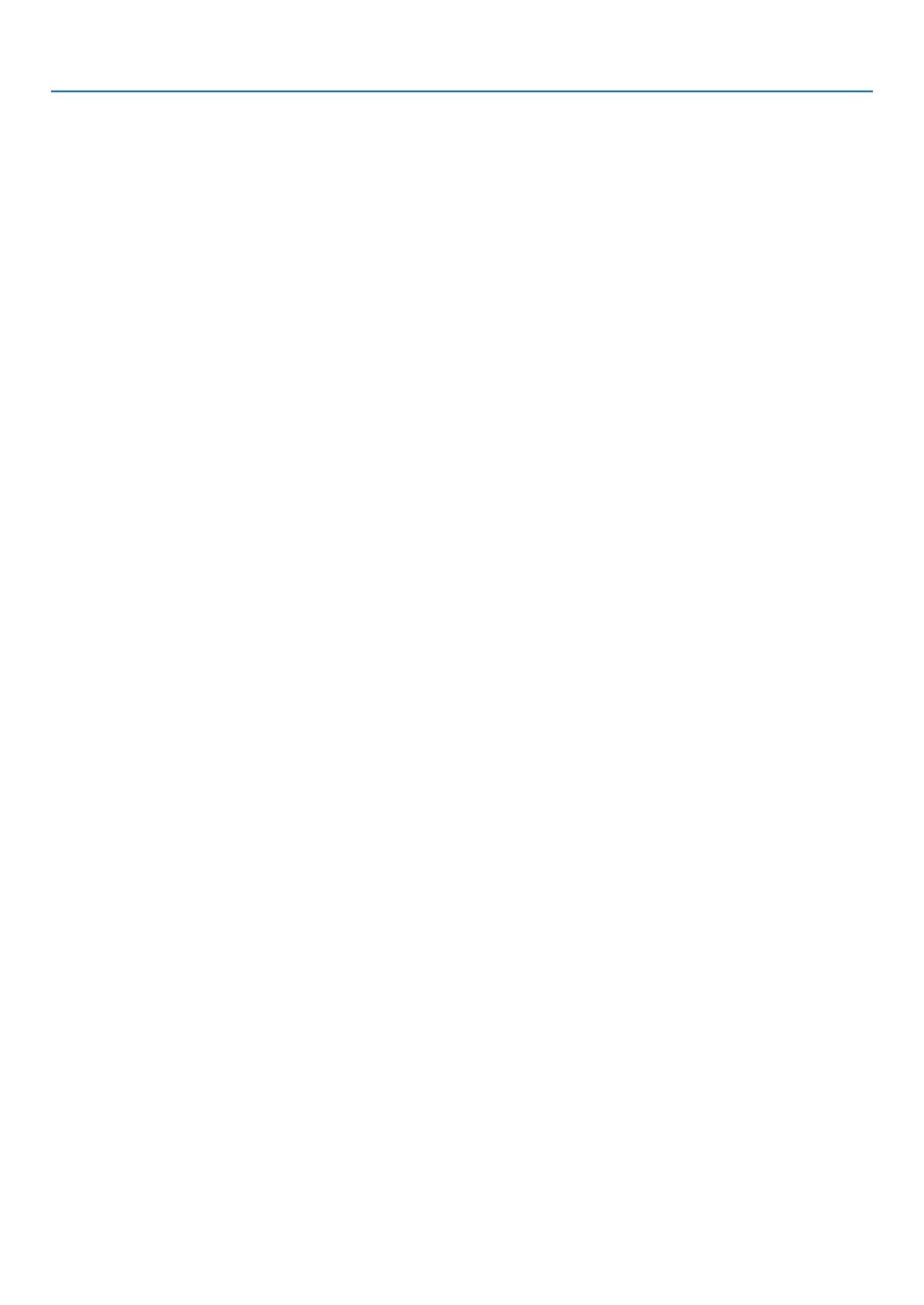
viii
Sumário
❼
O
perar as Funções do Mouse do Computador no Controle Remoto do Projetor
via Ca
bo USB (Função do Mouse Remoto) ................................................................... 33
❽ Projetar a Imagem da Tela do Computador com o Projetor via Cabo USB
(Exibição do USB) ........................................................................................................34
9 Projetar uma Imagem a partir de um Ângulo (Ferramenta de Correção
Geométrica no Image Express Utility Lite) ...................................................................36
O que você pode fazer com o GCT ........................................................................ 36
Projetando uma Imagem a partir de um Ângulo (GCT) ..........................................36
4. Usando o VISUALIZADOR ............................................................................38
❶ O que você pode fazer com o VISUALIZADOR ...........................................................38
❷ Projetar imagens numa memória USB (funcionamento básico) ..................................39
3 Operações do ecrã de diapositivos .............................................................................43
4 Operações do ecrã da lista de ficheiros ......................................................................44
5 Menu de opções ..........................................................................................................46
6 Alterar os dados do logo (imagem de fundo) ...............................................................47
5. Usando o Menu da Tela ................................................................................49
❶ Usando os Menus ........................................................................................................49
❷ Elementos do Menu .....................................................................................................50
❸ Lista dos Itens de Menu ...............................................................................................51
❹ Descrições e Funções do Menu [ENTRADA] ...............................................................54
HDMI1 e HDMI2 ......................................................................................................54
COMPUTADOR ......................................................................................................54
VIDEO .....................................................................................................................54
USB-A ..................................................................................................................... 54
LAN .........................................................................................................................54
USB-B ..................................................................................................................... 54
❺ Descrições e Funções do Menu [AJUSTAR] ................................................................ 55
[IMAGEM] ................................................................................................................55
[OPÇÕES IMAGEM] ................................................................................................ 58
[ÁUDIO] ...................................................................................................................62
❻ Descrições e Funções do Menu [CONFIG.] .................................................................63
[GERAL] ..................................................................................................................63
[MENU]....................................................................................................................65
[INSTALAÇÃO] ........................................................................................................ 67
[OPÇÕES(1)] ...........................................................................................................69
[OPÇÕES(2)] ...........................................................................................................71
❼ Descrições e Funções do Menu [INFO.] ......................................................................74
[TEMPO DE USO] ...................................................................................................74
[FONTE(1)]...............................................................................................................75
[FONTE(2)]...............................................................................................................75
[REDE COM FIOS] ..................................................................................................75
[REDE SEM FIOS] ...................................................................................................76
[VERSION] ...............................................................................................................76
[OUTROS] ...............................................................................................................76
❽ Descrições e Funções do Menu [REINI.] ......................................................................77
Voltando ao Padrão de Fábrica [REINI.] .................................................................77

ix
Sumário
6. Instalação e Ligações .................................................................................... 78
❶ Configurar a Tela e o Projetor ......................................................................................78
Distância de Projeção e Tamanho da Tela .............................................................85
❷ Fazendo as Ligações ...................................................................................................88
Ligando o Computador...........................................................................................88
Conectando um Monitor Externo ...........................................................................90
Conectando o DVD Player ou Outro Equipamento AV ........................................... 91
Conectando a Entrada do Componente .................................................................92
Conectando a Entrada HDMI .................................................................................93
Conectando uma Rede com Fios ...........................................................................94
Conectando uma Rede sem Fios (Opcional: série NP05LM) .................................95
7. Ligar a uma rede ..............................................................................................96
1 Coisas que pode fazer ao ligar a projetor a uma rede .................................................96
2 Ligação ao MultiPresenter ...........................................................................................97
3 DEFINIÇÕES DE REDE ................................................................................................99
4 Controlar o Projetor Usando um Navegador HTTP ...................................................104
8. Manutenção ....................................................................................................... 108
❶ Limpando os Filtros .................................................................................................... 108
❷ Limpando a Lente ......................................................................................................110
❸ Limpando o Gabinete ................................................................................................. 110
❹ Substituindo a Lâmpada e os Filtros .........................................................................111
9. Apêndice .............................................................................................................116
❶ Solução de problemas ...............................................................................................116
Característica de cada indicador .......................................................................... 116
Indicador de Mensagem (Mensagem de status) ..................................................116
Indicador de Mensagem (Mensagem de erro) ...................................................... 117
Explicação sobre o Indicador POWER e o estado de espera ..............................118
Problemas Comuns e Soluções ...........................................................................120
Se não houver imagem ou se a imagem não for exibida corretamente. ..............121
❷ Especificações ...........................................................................................................122
❸ Dimensões do Gabinete ............................................................................................. 124
❹ Designação dos Pinos do Terminal de Entrada do COMPUTADOR D-Sub ..............126
❺ Lista de Sinais de Entrada Compatíveis ....................................................................127
❻ Códigos do PC Control e Ligação de Cabos ............................................................. 128
❼ Usando o Cabo do Computador (VGA) para Operar o Projetor (Virtual Remote
Tool) ............................................................................................................................130
❽ Lista de Verificação da Solução de Problemas .........................................................132
❾ REGISTRE SEU PROJETOR! (para residentes nos Estados Unidos, no Canadá e
no México) .................................................................................................................. 134

1
Projetor
1. Introdução
❶ O que há na Caixa?
Verifique se a caixa contém tudo o que está listado. Se faltar alguma coisa, entre em contato com o revendedor.
Guarde a caixa e a embalagem originais para o caso de precisar despachar o projetor.
Cabo de alimentação
(EUA: 7N080242)
(UE: 7N080028)
Cabo do computador
(VGA)
(7N520089)
Alça × 1
(24J41711)
CD-ROM do Projetor NEC
Manual do usuário (PDF)
(7N952821)
Somente para a América do
Norte
Garantia limitada
Para clientes na Europa:
Em nosso site, você poderá
encontrar nossa Política de
Garantia válida atual:
www.nec-display-solutions.com
• InformaçõesImportantes(7N8N9391)
• GuiadeCong.Rápida(UG)
(7N8N9381)
GuiadeCong.Rápida(G2)
(7N8N9431)
Controle remoto
(7N901171)
Pilhas (AAA × 2)
A menos que seja descrito o contrário no manual do usuário, os desenhos do gabinete do projetor mostram exemplos
do ME382U.
TampadaLente(24F55631)
Alça da tampa da lente × 1
(24J23901)

2
1. Introdução
❷ Introdução ao Projetor
Esta seção apresenta seu novo projetor e descreve os recursos e os controles.
Recursos que você gostará:
• DesligamentoRápido,DesligamentoDireto
O projetor pode ser guardado imediatamente depois de desligado. Não há necessidade de um período de res-
friamento depois do projetor ser desligado com o controle remoto ou no painel de controle do gabinete.
O projetor tem um recurso chamado “Desligamento Direto”. Ele permite desligar o projetor (mesmo quando está
projetando uma imagem) usando o Interruptor Liga/Desliga Principal ou desconectando a fonte de alimentação
CA.
Para desligar a fonte de alimentação CA quando o projetor está ligado, use um filtro de linha equipado com um
interruptor e disjuntor.
• 0,18W(100-130VCA)/0,26W(200-240VCA)emcondiçãodeesperacomtecnologiaparaaeconomiade
energia
Selecionar [NORMAL] para [MODO ESPERA] no menu pode colocar o projetor no modo de economia de energia,
que consome apenas 0,18 W(100-130 V CA)/0,26 W (200-240 V CA).
• MedidordeCarbono
Este recurso mostrará o efeito da economia de energia em termos de redução da emissão de CO
2
(kg) quando
o [MODO ECO] do projetor estiver definido para [AUTO ECO], [NORMAL] ou [ECO].
O volume de redução da emissão de CO
2
será exibido na mensagem de confirmação ao desligar e em INFO no
menu da tela.
• Vidaútildalâmpadadeaté15000horas
Usar o Modo Eco (ECO) permite que você prolongue a vida útil da lâmpada do projetor em até 15000 horas (até
10000 horas no MODO ECO DESLIG.).
• DuasentradasHDMIsuportamossinaisdigitais
As duas entradas HDMI fornecem sinais digitais compatíveis com HDCP. A entrada HDMI também suporta o
sinal de áudio.
• TerminalRJ-45integradoparaosrecursosderedecomo,juntocomosrecursosderedesemo
O padrão é um terminal RJ-45. Uma Unidade de Rede Sem Fios USB opcional é necessária para a ligação da
Rede sem fios.
• LIGACAOINTELIGENTE
Isto permite conectar com facilidade seu projetor a computadores ou smartphones, nos quais o software do
aplicativo, MultiPresenter, foi instalado inserindo o código PIN.
• Alto-falanteembutidode16Wparaumasoluçãodeáudiointegrada
Um alto-falante mono potente de 16 watts oferece o volume necessário para grandes ambientes.
• OcontroleremotofornecidopermitequevocêatribuaumaIDDECONTROLEaoprojetor
Vários projetores podem funcionar separadamente e de forma independente com o mesmo controle remoto
atribuindo um número de ID a cada projetor.
• ExibiçãodoUSB
Usar um cabo USB disponível comercialmente (compatível com as especificações do USB 2.0) para conectar
o computador ao projetor permite enviar a imagem da tela do seu computador para o projetor sem precisar de
um cabo de computador tradicional (VGA).

3
1. Introdução
• Softwareutilitárioconveniente(SupportwaredoUsuário)
Este projetor suporta nosso software utilitário (NaViSet Administrator 2, Virtual Remote Tool etc.) O NaViSet
Administrator 2 ajuda você a controlar o projetor por um computador via ligação da Rede com fios. O Virtual
Remote Tool ajuda a realizar operações por um controle remoto virtual, como, por exemplo, ligar ou desligar
o projetor e a seleção do sinal via ligação da Rede com fios. Além disso, ela tem uma função para enviar uma
imagem para o projetor e registrá-la como dados do logo.
O Image Express Utility Lite (para Windows) pode ser iniciado com um cartão SD ou de memória USB disponível
comercialmente sem precisar instalar em seu computador.
Visite nosso site Web para fazer o download de cada software.
URL: https://www.nec-display.com/dl/en/index.html
• RecursosLIGAÇÃOAUTOM.eDESLIGAMENTOAUTOMÁTICO
Os recursos LIGAÇÃO DIRETA, LIGAÇÃO AUTOM., DESLIGAMENTO AUTOMÁTICO e TEMPORIZ. P/DESLIGAR
eliminam a necessidade de usar sempre o botão LIGA/DESLIGA no controle remoto ou no gabinete do projetor.
• Evitarousonãoautorizadodoprojetor
Definições avançadas de segurança para a proteção de palavras-chave, bloqueio do painel de controle do
gabinete, slot de segurança e abertura da corrente de segurança para ajudar a evitar o acesso não autorizado,
ajustes e roubo.
• AltaresoluçãoatéWUXGA*
1
Tela de alta resolução - até para WUXGA compatível, resolução nativa XGA (ME402X/MC422X/MC372X/MC342X/
MC302X) / WXGA (ME372W/MC382W/MC332W) / WUXGA (ME382U/ME342U).
• Umaimagemcomresoluçãosuperiorouinferioràresoluçãonativadoprojetor(ME402X/MC422X/MC372X/
MC342X/MC302X: 1024 × 768 / ME372W/MC382W/MC332W: 1280 × 800 / ME382U/ME342U: 1920 × 1200)
será exibida com o AccuBlend Avançado.
*
1
Quando o MODO WXGA está definido para LIGADO.
• CompatibilidadecomCRESTRONROOMVIEW
OprojetorsuportaoCRESTRONROOMVIEW,permitindoqueváriosdispositivosconectadosàredesejam
gerenciados e controlados a partir de um computador ou controlador.
Sobre este manual do usuário
O meio mais rápido de começar é dedicar um tempo e fazer tudo certo na primeira vez. Dedique alguns minutos
agora para verificar o manual do usuário. Isto pode economizar seu tempo posteriormente. No início de cada seção
do manual, você encontrará uma visão geral. Se a seção não for aplicável, você pode pulá-la.

4
1. Introdução
❸ Nomes das Partes do Projetor
Frente/Topo
Controles
(→página6)
Sensor Remoto
(→página9)
Saída de Exaustão
O ar quente é eliminado por aqui.
Indicadores
(→página6)
Alavanca de Zoom
(→página17)
Tampa da Lente
Para proteção da lente.
Tire durante a projeção.
Anel de Foco
(→página17)
PédeInclinaçãoAjustável
(→página16)
Tampa da Lâmpada
(→página112)
AlavancadoPédeInclinação
Ajustável
(→página16)
Lente

5
1. Introdução
Parte Traseira
* Esse slot de segurança suporta o Sistema de Segurança MicroSaver
®
.
Entrada CA
Conecteopluguedetrêspinosdo
cabodealimentaçãofornecidoaqui
e conecte a outra extremidade a
uma tomada na parede.
(→página11)
Como uma medida de prevenção
contra roubo e queda, coloque a
alçafornecida.
Alto-falanteMono(16W)
Painel do Terminal
(→página7)
PassagemdeEntrada/TampadoFiltro
(→página108, 114)
SlotdeSegurançaEmbutido(
)*
Aberturadacorrentedesegurança
Coloque um dispositivo antirroubo.
A abertura da corrente de
segurançaaceitaosoucorrentes
desegurançadeaté4,6mmde
diâmetro.

6
1. Introdução
Principais Recursos
1. Botão(LIGA/DESLIGA)
(→ página 12, 21)
2. IndicadordeENERGIA
(→ página 11, 12, 21, 116)
3. IndicadordeESTADO(STATUS)
(→ página 116)
4. IndicadordaLÂMPADA(LAMP)
(→ página 111, 116)
5. BotãoECO
(→ página 24)
6. BotãoINPUT
(→ página 14)
7. BotãoAUTOADJ.
(→ página 20)
8. BotãoMENU
(→ página 49)
9. ▲▼◀▶/BotõesdeVolume◀▶/BotõesTrapezoide
(→ página 18, 20, 26, 49)
10.BotãoENTER
(→ página 49)
11.BotãoEXIT
(→ página 49)
7
9
11
10
2
3 4
6
8
1
5

7
1. Introdução
Recursos do Painel do Terminal
1. COMPUTERIN/TerminaldeEntradado
Componente(MiniD-Subde15Pinos)
(→ página 11, 88, 92)
2. MinitomadadaENTRADAdeÁUDIODO
COMPUTADOR(Miniestéreo)
(→ página 88, 92)
3. TerminalHDMI1IN(TipoA)
(→ página 88, 89, 93)
4. TerminalHDMI2IN(TipoA)
(→ página 88, 89, 93)
5. PortaUSB(TipoB)
(→ página 33, 34, 88)
6. TerminaldeSAÍDAdoCOMPUTEROUT
(MiniD-Subde15Pinos)
(→ página 90)
7. MinitomadadeSAÍDAdoÁUDIO(Miniestéreo)
(→ página 90)
8. TerminaldeENTRADAdeVIDEO(RCA)
(→ página 91)
9. VIDEOAUDIOINL/MONO,R(RCA)
(→ página 91)
10.PortaLAN(RJ-45)
(→ página 94)
11.PortaUSB(TipoA)
ParaamemóriaUSBouaunidadedeRedesem
Fiosopcional
(→ página 39, 95)
12.PortadoPCCONTROL(D-Subde9Pinos)
(→ página 128)
Use esta porta para conectar um PC ou um sistema
de controle. Permite que você controle o projetor
usando um protocolo de comunicação serial. Se
você estiver desenvolvendo seu próprio programa,
os códigos típicos de controle do PC estão na página
128.
1
7123411
5910 682

8
1. Introdução
❹ Nomes das Partes do Controle Remoto
1. TransmissordeInfravermelho
(→ página 9)
2. BotãoPOWERON
(→ página 12)
3. BotãoPOWERSTANDBY
(→ página 21)
4. BotãoSOURCE
(→ página 14)
5. BotãoHDMI1
(→ página 14)
6. BotãoHDMI2
(→ página 14)
7. BotãoHDBaseT
(Este botão não funciona nesta
série de projetores)
8. BotãoDisplayPort
(Este botão não funciona nesta
série de projetores)
9. BotãoCOMPUTER
(→ página 14)
10.BotãoAUTOADJ.
(→ página 20)
11.BotãoVIDEO
(→ página 14)
12.BotãoUSB-A
(→ página 14, 39, 54)
13.BotãoUSB-B
(→ página 14, 33, 54, 88)
14.BotãoAPPS
(→ página 14)
15.BotãoIDSET
(→ página 68)
16.BotãodoTecladoNumérico/
BotãoCLEAR
(→ página 68)
17.BotãoPIP
(O botão PIP não funciona nesta
série de projetores)
18.BotãoFREEZE
(→ página 23)
19.BotãoAV-MUTE
(→ página 23)
20.BotãoMENU
(→ página 49)
21.BotãoEXIT
(→ página 49)
22.Botão▲▼◀▶
(→ página 49)
23.BotãoENTER
(→ página 49)
24.BotãoD-ZOOM(+)(–)
(→ página 23, 24)
25.BotãoMOUSEL-CLICK*
(→ página 33)
26.BotãoMOUSER-CLICK*
(→ página 33)
27.BotãoPAGE▽/△
(→ página 33)
28.BotãoECO
(→ página 24)
29.BotãoKEYSTONE
(→ página 18, 26)
30.BotãoPICTURE
(→ página 55, 57)
31.BotãoVOL.(+)(–)
(→ página 20)
32.BotãoASPECT
(→ página 60)
33.BotãoFOCUS/ZOOM
(Este botão não funciona nesta
série de projetores)
34.BotãoHELP
(→ página 74, 77, 113)
* Os botões MOUSE L-CLICK e MOUSE R-CLICK funcionam somente quando um cabo USB está conectado ao seu computador.
6
1
15
17
31
32
33
21
22
27
29
30
26
25
24
23
28
34
20
19
12
11
3
4
7
2
9
5
8
14
18
10
13
16

9
1. Introdução
Instalação das pilhas
1. Pressione com firmeza e desli-
ze a tampa das pilhas para fora.
2. Instale novas pilhas (AAA).
Verifique se a polaridade das
pilhas (+/−) está alinhada cor-
retamente.
3. Recoloque a tampa sobre as
pilhas até encaixá-la. Não mis-
ture os tipos de pilhas ou pilhas
novas e antigas.
OPEN
OPEN
Precauções do Controle Remoto
• Manuseieocontroleremotocomcuidado.
• Seocontroleremotoformolhado,seque-oimediatamente.
• Evitecaloreumidadeexcessivos.
• Nãoreduza,aqueçaousepareaspilhas.
• Nãojogueaspilhasnofogo.
• Sevocênãoforusarocontroleremotoporumlongoperíododetempo,removaaspilhas.
• Veriqueseapolaridadedaspilhas(+/−)estáalinhadacorretamente.
• Nãousepilhasnovasevelhasjuntas,nemtiposdiferentesdepilhas.
• Descarteaspilhasusadasdeacordocomasnormaslocais.
Faixa de Operação do Controle Remoto sem Fio
30°
30°
30°
30°
7 m
Controle remoto
• Osinalinfravermelhooperaporlinhadevisãoatéumadistânciadecercade7m,emumângulode60grausdo
sensor remoto no gabinete do projetor.
• Oprojetornãoresponderásehouverobjetosentreocontroleremotoeosensorouseumaluzforteincidirsobre
o sensor. Pilhas fracas também impedirão o controle remoto de operar corretamente o projetor.
A página está carregando ...
A página está carregando ...
A página está carregando ...
A página está carregando ...
A página está carregando ...
A página está carregando ...
A página está carregando ...
A página está carregando ...
A página está carregando ...
A página está carregando ...
A página está carregando ...
A página está carregando ...
A página está carregando ...
A página está carregando ...
A página está carregando ...
A página está carregando ...
A página está carregando ...
A página está carregando ...
A página está carregando ...
A página está carregando ...
A página está carregando ...
A página está carregando ...
A página está carregando ...
A página está carregando ...
A página está carregando ...
A página está carregando ...
A página está carregando ...
A página está carregando ...
A página está carregando ...
A página está carregando ...
A página está carregando ...
A página está carregando ...
A página está carregando ...
A página está carregando ...
A página está carregando ...
A página está carregando ...
A página está carregando ...
A página está carregando ...
A página está carregando ...
A página está carregando ...
A página está carregando ...
A página está carregando ...
A página está carregando ...
A página está carregando ...
A página está carregando ...
A página está carregando ...
A página está carregando ...
A página está carregando ...
A página está carregando ...
A página está carregando ...
A página está carregando ...
A página está carregando ...
A página está carregando ...
A página está carregando ...
A página está carregando ...
A página está carregando ...
A página está carregando ...
A página está carregando ...
A página está carregando ...
A página está carregando ...
A página está carregando ...
A página está carregando ...
A página está carregando ...
A página está carregando ...
A página está carregando ...
A página está carregando ...
A página está carregando ...
A página está carregando ...
A página está carregando ...
A página está carregando ...
A página está carregando ...
A página está carregando ...
A página está carregando ...
A página está carregando ...
A página está carregando ...
A página está carregando ...
A página está carregando ...
A página está carregando ...
A página está carregando ...
A página está carregando ...
A página está carregando ...
A página está carregando ...
A página está carregando ...
A página está carregando ...
A página está carregando ...
A página está carregando ...
A página está carregando ...
A página está carregando ...
A página está carregando ...
A página está carregando ...
A página está carregando ...
A página está carregando ...
A página está carregando ...
A página está carregando ...
A página está carregando ...
A página está carregando ...
A página está carregando ...
A página está carregando ...
A página está carregando ...
A página está carregando ...
A página está carregando ...
A página está carregando ...
A página está carregando ...
A página está carregando ...
A página está carregando ...
A página está carregando ...
A página está carregando ...
A página está carregando ...
A página está carregando ...
A página está carregando ...
A página está carregando ...
A página está carregando ...
A página está carregando ...
A página está carregando ...
A página está carregando ...
A página está carregando ...
A página está carregando ...
A página está carregando ...
A página está carregando ...
A página está carregando ...
A página está carregando ...
A página está carregando ...
A página está carregando ...
A página está carregando ...
A página está carregando ...
A página está carregando ...
-
 1
1
-
 2
2
-
 3
3
-
 4
4
-
 5
5
-
 6
6
-
 7
7
-
 8
8
-
 9
9
-
 10
10
-
 11
11
-
 12
12
-
 13
13
-
 14
14
-
 15
15
-
 16
16
-
 17
17
-
 18
18
-
 19
19
-
 20
20
-
 21
21
-
 22
22
-
 23
23
-
 24
24
-
 25
25
-
 26
26
-
 27
27
-
 28
28
-
 29
29
-
 30
30
-
 31
31
-
 32
32
-
 33
33
-
 34
34
-
 35
35
-
 36
36
-
 37
37
-
 38
38
-
 39
39
-
 40
40
-
 41
41
-
 42
42
-
 43
43
-
 44
44
-
 45
45
-
 46
46
-
 47
47
-
 48
48
-
 49
49
-
 50
50
-
 51
51
-
 52
52
-
 53
53
-
 54
54
-
 55
55
-
 56
56
-
 57
57
-
 58
58
-
 59
59
-
 60
60
-
 61
61
-
 62
62
-
 63
63
-
 64
64
-
 65
65
-
 66
66
-
 67
67
-
 68
68
-
 69
69
-
 70
70
-
 71
71
-
 72
72
-
 73
73
-
 74
74
-
 75
75
-
 76
76
-
 77
77
-
 78
78
-
 79
79
-
 80
80
-
 81
81
-
 82
82
-
 83
83
-
 84
84
-
 85
85
-
 86
86
-
 87
87
-
 88
88
-
 89
89
-
 90
90
-
 91
91
-
 92
92
-
 93
93
-
 94
94
-
 95
95
-
 96
96
-
 97
97
-
 98
98
-
 99
99
-
 100
100
-
 101
101
-
 102
102
-
 103
103
-
 104
104
-
 105
105
-
 106
106
-
 107
107
-
 108
108
-
 109
109
-
 110
110
-
 111
111
-
 112
112
-
 113
113
-
 114
114
-
 115
115
-
 116
116
-
 117
117
-
 118
118
-
 119
119
-
 120
120
-
 121
121
-
 122
122
-
 123
123
-
 124
124
-
 125
125
-
 126
126
-
 127
127
-
 128
128
-
 129
129
-
 130
130
-
 131
131
-
 132
132
-
 133
133
-
 134
134
-
 135
135
-
 136
136
-
 137
137
-
 138
138
-
 139
139
-
 140
140
-
 141
141
-
 142
142
-
 143
143
-
 144
144
-
 145
145
-
 146
146
Artigos relacionados
-
NEC ME301X Manual do proprietário
-
NEC P502H Manual do proprietário
-
NEC P525WL Manual do proprietário
-
NEC PE455WL Manual do proprietário
-
NEC PX1004UL Manual do proprietário
-
NEC PX1005QL Manual do proprietário
-
NEC PA703UL Manual do proprietário
-
NEC U321Hi (Multi-Pen) Manual do proprietário
-
NEC PX803UL Manual do proprietário
-
NEC V302H Manual do proprietário

















































































































































